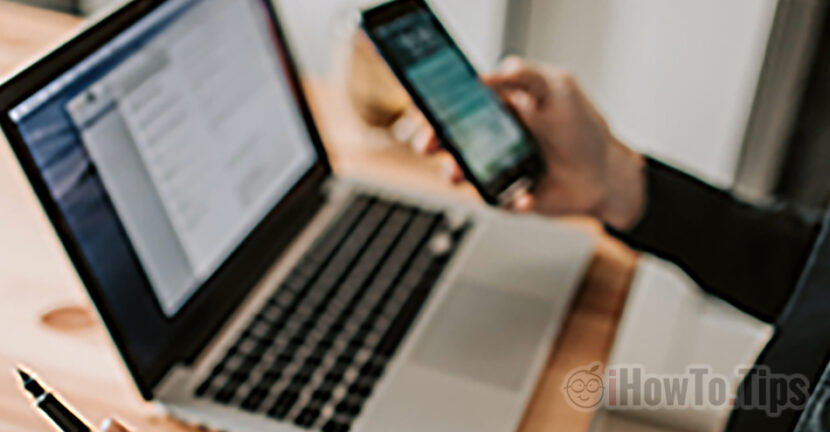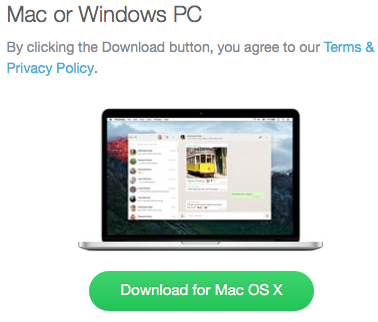La tan esperada WhatsApp aplicación para tu escritorio, finalmente está disponible. Facebook, la compañía que posee WhatsApp, se ha lanzado en estos días la primera aplicación dedicada sistemas operativos Mac OS X y Windows PC.
Aplicación WhatsApp para PC de escritorio la aplicación es similar Web de WhatsApp, que funciona en una pestaña abierta en cualquier Navegador de Internet. Safari, Chrome, Firefox u Opera. Aquellos que hayan utilizado la versión web de la aplicación encontrarán que no hay grandes diferencias entre los dos. Todavía es mucho más conveniente tener un aplicación independiente, que buscar en el navegador la pestaña de conversación de WhatsApp Messenger. Una cosa interesante es que cuando estás registrado en la aplicación de escritorio, en la aplicación móvil, en Ajustes > Web de WhatsApp la “iniciar sesión en equipos", Aparece el ícono de Google Chrome.
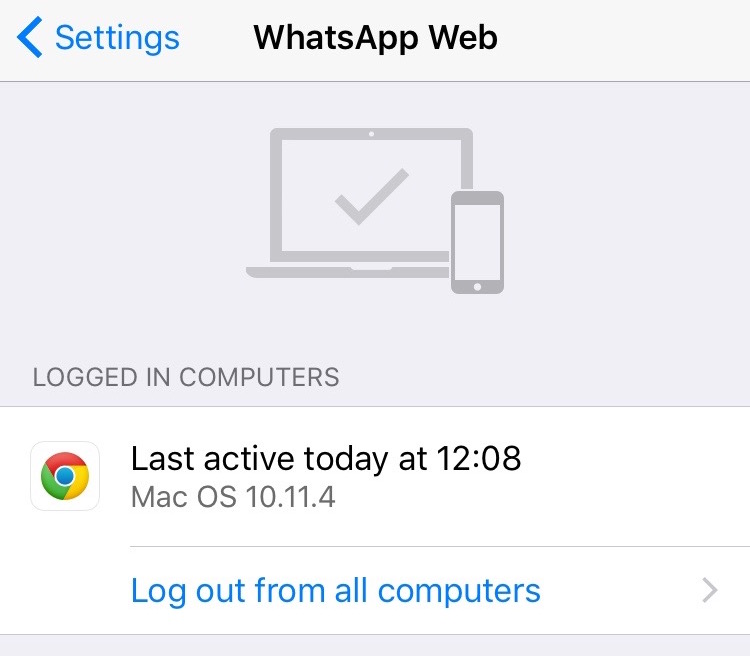
Es muy posible que WhatsApp para PC de escritorio se use en la base, el motor web Google Chrome.
Descargue WhatsApp Messenger para Desktop PC - Mac OS X y Windows PC
La fuente más segura en la que puede descargar la aplicación UP -to Funcion es la página oficial de la aplicación. Whatsapp.com, en la sección DonwLoad, tenemos el botón de Descargar para Mac OS X y Windows PC.
Los sistemas operativos pueden ser WhatsApp Messenger instalado, no debe ser mayor que Windows 8, en el caso de los usuarios de Windows PC, y no ser mayor que OS X 10.9, para uno de Mac. Entonces una sorpresa. En Windows 7 no es compatible con WhatsApp Messenger. Al menos por el momento. Por supuesto, la versión web para usuarios de Windows 7 permanece.
Cómo instalar la aplicación WhatsApp en Mac OS X
El archivo oficial de la aplicación WhatsApp para OS X es de whatsapp.zip. Un archivo que contiene la aplicación.
Descomprimir el archivo zip. Con la aplicación, luego copiamos la aplicación dentro del archivo, en la carpeta del sistema "Aplicaciones" de OS X. la carpeta en la que todas las aplicaciones instaladas en OS X.
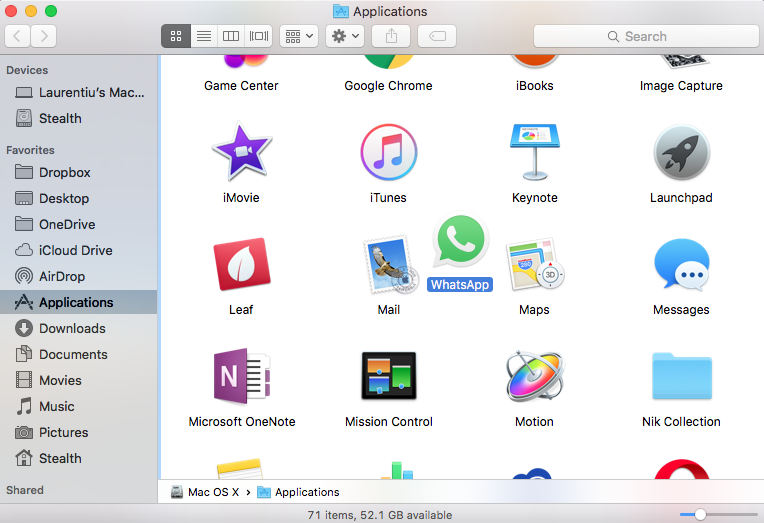
El método más simple es "drag & drop". No nos guste la aplicación en el escritorio, luego lo hagamos con ratón o trackapad en carpeta Aplicaciones.
Silla si es una aplicación independiente, funciona como una extensión / espejo de la aplicación en el teléfono móvil / iPhone. Debe tener el teléfono móvil conectado a Internet y escanear el código QR con iPhone, para usar la aplicación de escritorio. No puedes Inicie sesión con su número de teléfono en WhatsApp Messenger Para OS X o Windows, si aún no tiene la aplicación instalada y configurada en su móvil o iPhone.